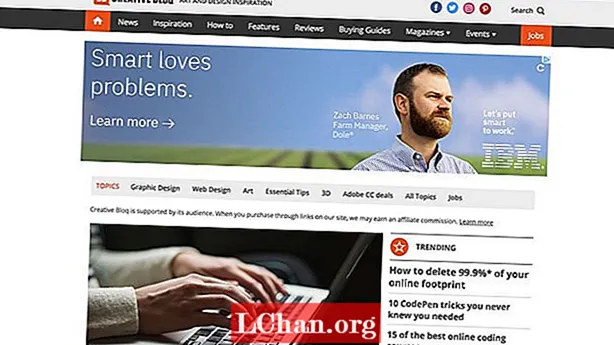
Ábhar
- Conas fógraí gréasáin a mhúchadh i Google Chrome
- Múch fógraí gréasáin i Firefox (PC, Mac, Android)
- Múch fógraí gréasáin i Microsoft Edge (PC)
- Múch fógraí gréasáin i Safari (Mac)

Más úsáideoir gréasáin rialta thú, níl aon amhras ach go bhfaca tú fógraí ó láithreáin ghréasáin a dtugann tú cuairt orthu go rialta sa chúinne ar thaobh na láimhe deise ar barr do scáileáin. Ní mór do gach suíomh Gréasáin cead a iarraidh iad seo a sheoladh, ach toisc gur bhrúigh tú “Ceadaigh” uair amháin, ní chiallaíonn sin go gcaithfidh sé fanacht mar sin. Má athraíonn tú d’intinn riamh, féadfaidh tú fógraí gréasáin a mhúchadh nó iad a stopadh ag am ar bith.
Cé gur bealach iontach iad fógraí faoi bhrú ó Creative Bloq a choinneáil ar bharr na nuachta agus na dtreochtaí is déanaí sa tionscal dearaidh, aithnímid agus tuigimid go mb’fhéidir nár mhaith leat iad a fháil. Sin é an fáth gur chuireamar an t-alt seo le chéile chun cabhrú leat fógraí ar Google Chrome, Firefox, Microsoft Edge agus Safari a dhíchumasú aon uair is mian leat.
Nóta: Cuireann iPhone agus iPadanna cosc ar fhógraí gréasáin go huathoibríoch, mar sin ní gá do dhuine ar bith a bhfuil feiste Apple iniompartha acu a bheith buartha faoi iad a dhíghníomhachtú.
Conas fógraí gréasáin a mhúchadh i Google Chrome
Oscail Google Chrome ar do ghléas agus téigh trí na céimeanna seo a leanas: agus téigh go dtí an cluaisín ‘Settings’, atá le fáil ar an roghchlár anuas nuair a chliceálann tú na trí ponc ingearacha sa chúinne ar thaobh na láimhe deise ar barr an bhrabhsálaí féin. Scrollaigh síos go dtí an ‘Advanced’, agus oscail an chuid ‘Socruithe Ábhar’ faoi ‘Príobháideacht agus Slándáil’.
- Oscail ‘Settings’ (faigh trí na trí ponc ingearacha sa chúinne ar thaobh na láimhe deise ar barr an bhrabhsálaí)
- Scrollaigh síos go dtí ‘Advanced’
- Oscail an chuid ‘Socruithe Ábhar’ faoi ‘Rialú Príobháideachta’

Gheobhaidh tú cluaisín ‘Notifications’ anseo, a nochtfaidh, nuair a chliceálann tú air, na suíomhanna go léir a cheadaigh tú agus a chuir cosc ort fógraí gréasáin a sheoladh chugat.
Chun suíomh a bhac, níl le déanamh ach cliceáil ar na trí phonc ingearacha in aice lena ainm faoin gcuid ‘Ceadaigh’ agus bhuail Bloc. Trí an rogha Bain a roghnú, beidh an suíomh Gréasáin atá i gceist in ann fiafraí díot an dteastaíonn uait fógraí gréasáin a athghníomhachtú an chéad uair eile a thabharfaidh tú cuairt, rud atá lom le cuimhneamh.
Agus más mian leat iad a chasadh ar ais? Níl ort ach na céimeanna céanna thuas a leanúint ach in ionad Bloc a bhualadh, cliceáil Ceadaigh
Cuirtear gach athrú suímh i bhfeidhm ar do chuntas Chrome, mar sin ní gá duit a bheith buartha faoi ghléasanna aonair a nuashonrú (fad is atá an logáil isteach brabhsálaí céanna á úsáid agat do gach ceann acu).
Múch fógraí gréasáin i Firefox (PC, Mac, Android)
Más é Firefox do bhrabhsálaí agus má tá Mac nó ríomhaire á úsáid agat, is é an bealach is éasca le fógraí a mhúchadh ná dul isteach faoi: roghanna # príobháideacht go díreach sa bhosca URL ag barr an bhrabhsálaí.

Ansin lean na céimeanna seo:
- Scrollaigh síos go dtí ‘Ceadanna’
- Ansin ‘Fógraí’, agus cliceáil ‘Socruithe’
- Ón áit seo is féidir leat na suíomhanna atá le Cead agus Blocáil a chur in eagar ó aon pop-ups laistigh den bhrabhsálaí a sheoladh chugat sula mbuailfidh tú Sábháil Socruithe ag an mbun.
Éilíonn Firefox ar fhón dul go díreach chuig an suíomh Gréasáin ar mhaith leat fógraí a stopadh dó. Faigh an glas cloig sa chúinne ar chlé barr, cliceáil air agus beidh ‘Edit Site Settings’ le feiceáil. Brúigh é sin agus feicfidh tú rogha ‘Fógraí’ le bosca seiceála ar thaobh na láimhe deise. Cliceáil ar an gcnaipe ‘Glan’ ag bun na fuinneoige seo agus beidh díliostáilte agat.
Múch fógraí gréasáin i Microsoft Edge (PC)
Más úsáideoir Microsoft Edge tú, ní mór duit rochtain a fháil ar an gcuid Over Edge (an príomh-roghchlár) trí na trí ponc chothrománacha sa chúinne ar dheis ar barr. Gheobhaidh tú rogha anseo ar a dtugtar ‘Settings’ agus ina dhiaidh sin ‘View Advanced Settings’, a bhfuil rogha ‘Fógraí’ ann.
Ní mór duit cliceáil anseo ar ‘Ceadanna Suíomh Gréasáin’ chun rialú a dhéanamh ar an méid is féidir le gach leathanach a dhéanamh le do bhrabhsálaí Microsoft Edge, lena n-áirítear díliostáil ó fhógraí gréasáin.
Múch fógraí gréasáin i Safari (Mac)
Tá Safari, arís, rud beag difriúil. Leis an mbrabhsálaí seo ní mór duit tosú trí Safari Preferences a oscailt agus an rogha ‘Suíomhanna Gréasáin’ a fháil ar bharr an scáileáin. Cliceáil air seo agus sa liosta ar thaobh na láimhe clé gheobhaidh tú ‘Fógraí’. Gheobhaidh tú anseo na suíomhanna go léir a bhfuil tú suibscríofa leo, agus is féidir leat Ceadaigh nó Séanadh a sheiceáil sa roghchlár anuas in aice le gach ceann acu.


